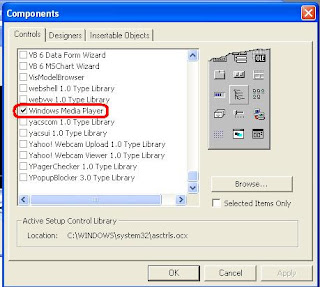Semua laptop atau notebook kita bisa mengetahui info battery laptop yang kita pakai, tinggal berapa
persen battery kita, berapa jam lagi battery akan habis. Nah Kali ini kita akan mencoba membuat sendiri
program untuk menampilkan info battery pada laptop kita dengan menggunakan Visual Basic 6.0. caranya
sebagai berikut :
1. Langkah pertama sudah pasti buka dahulun Visual Basic nya kemudian pilih standard.exe
2. Pada program ini kita membutuhkan 4 komponen visual basic yaitu Timer,Label,ProgressBar dan
SysInfo. Komponen Timer dan Label secara default sudah terdapat pada toolbox, kita perlu
menambahkan komponen ProgressBar dan SysInfo ke dalam toolbox, caranya pilih menu ProjectComponents. Kemudian beri tanda centang pada komponen yang kita inginkan seperti yang
ditunjukkan pada gambar berikut :
Kemudian Klik OK. Aturlah user interface pada form menjadi seperti pada gambar berikut :
3. Selanjutnya copy paste kode program berikut ini :
Option ExplicitPrivate Sub Form_Load()Timer1.Interval = 1000Timer1.Enabled = TrueCall Timer1_TimerEnd SubPrivate Sub Timer1_Timer()If SysInfo1.BatteryLifePercent <> 255 ThenProgressBar1.Value = SysInfo1.BatteryLifePercentLabel1.Caption = "BatteryLifePercent = " & Format$(SysInfo1.BatteryLifePercent / 100,"Percent")Label2.Caption = "BatteryLifeTime = " & Format$(Val(SysInfo1.BatteryLifeTime) * (1 / 3600),"#.##") & " Hours"Select Case SysInfo1.BatteryStatusCase 1Label3.Caption = "BatteryStatus = HIGH"Case 2Label3.Caption = "BatteryStatus = LOW"Case 4Label3.Caption = "BatteryStatus = CRITICAL"End SelectProgressBar1.Enabled = TrueElseLabel1.Caption = "No Battery Present"ProgressBar1.Value = 0ProgressBar1.Enabled = FalseEnd IfEnd Sub